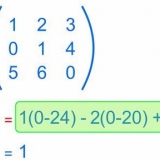Trinnene for merking av akser i denne artikkelen gjelder også for diagrammene du oppretter i Microsoft Word, PowerPoint og Outlook. Endre etikettene på aksene dine når du vil, ved å klikke på etikettene. En markør vises og du kan endre ønsket tekst. Formater akseetikettene ved å høyreklikke på dem og velg "Formater aksetittel". Deretter kan du formatere etikettene som du vil. Hvis du vil plassere tittelen på aksene dine på to linjer i stedet for én, trykk `Shift` og `Enter` på tastaturet mens du skriver etiketten, for å fortsette på en annen linje. Hvis du har 2007- eller 2003-versjonene av Excel, trykk "Enter" mens du skriver inn etiketten for å fortsette på neste linje.
Legg til akseetiketter i et diagram i microsoft excel
Innhold
Dataene til et diagram i Microsoft Excel er mye lettere å lese hvis du merker aksene. Merking av aksene vil ikke ta deg mer enn noen få minutter i enhver versjon av Excel, og fordelene for leseren er enorme.
Trinn
Metode 1 av 3: Aksemerking i Excel 2013

1. Åpne Excel-dokumentet som inneholder diagrammet hvis akser du vil merke.

2. Klikk der du vil at akseetikettene skal vises på diagrammet.

3. Klikk "Kartelementer" øverst til høyre i Excel-diagrammet. Denne knappen består av et bilde av et plusstegn.

4. Sett en hake ved siden av `Axis titles`. Horisontale og vertikale tekstbokser for aksene legges til i diagrammet.
Hvis du også vil merke de sekundære aksene til diagrammet, klikker du på pilen til høyre for `Aksetitler` og velger `Flere alternativer` for å angi aksene du vil merke.

5. Klikk på hver av tekstboksene. Klikk på hver av tekstboksene knyttet til aksene i diagrammet, og skriv inn de ønskede etikettene for hver av aksene.
Metode 2 av 3: Aksemerking i Excel 2007

1. Åpne Excel-dokumentet som inneholder diagrammet hvis akser du vil merke.

2. Klikk der du vil at akseetikettene skal vises på diagrammet. Kartverktøy-menyen vil vises.

3. Klikk på "Layout"-fanen i Kartverktøy-menyen.

4. Klikk på `Axis titles` i `Etiketter`-gruppen.

5. Klikk på "Primær horisontal akse tittel" eller "Sekundær horisontal akse tittel" for å legge til et horisontal akse tekstfelt i diagrammet ditt.

6. Klikk "Primær vertikal akse tittel" eller "Sekundær vertikal akse tittel" for å legge til et vertikal akse tekstfelt i diagrammet ditt.

7. Klikk på hver av tekstboksene knyttet til aksene i diagrammet og skriv inn de ønskede etikettene for hver av aksene.
Metode 3 av 3: Merking av akser i Excel 2003

1. Åpne Excel-dokumentet som inneholder diagrammet hvis akser du vil merke.

2. Klikk i diagrammet for å vise `Diagram`-menyen.

3. Velg `Kartalternativer` fra Kartmenyen.

4. Klikk på "Titler"-fanen.

5. Ved siden av de angitte feltene for de horisontale og vertikale aksene, skriv inn de ønskede akseetikettene. Diagrammet ditt vil nå ha akseetikettene du opprettet.
Tips
Advarsler
- Hvis du endrer typen diagram til en som ikke tillater etiketter, for eksempel et sektordiagram, forsvinner etikettene dine. Etikettene dine vil imidlertid dukke opp igjen hvis du bytter til den opprinnelige diagramtypen.
Artikler om emnet "Legg til akseetiketter i et diagram i microsoft excel"
Оцените, пожалуйста статью
Lignende
Populær